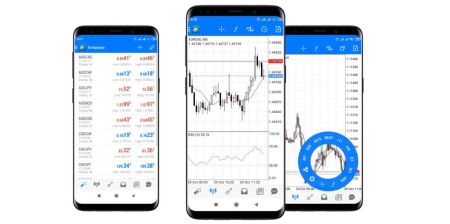Cara Mengunduh, Instal dan Masuk ke XM MT4 Untuk Android
Aplikasi XM MT4 untuk Android adalah platform perdagangan seluler canggih yang dirancang untuk memberikan para pedagang dengan semua alat yang mereka butuhkan untuk mengelola akun mereka dan perdagangan pasar keuangan saat bepergian. Dengan fitur-fiturnya yang kuat, data real-time, dan antarmuka yang mulus, XM MT4 untuk Android membawa pengalaman perdagangan desktop ke ujung jari Anda.
Apakah Anda seorang pemula atau pedagang berpengalaman, panduan ini akan memandu Anda melalui langkah -langkah untuk mengunduh, menginstal, dan masuk ke aplikasi XM MT4 di perangkat Android Anda.
Apakah Anda seorang pemula atau pedagang berpengalaman, panduan ini akan memandu Anda melalui langkah -langkah untuk mengunduh, menginstal, dan masuk ke aplikasi XM MT4 di perangkat Android Anda.
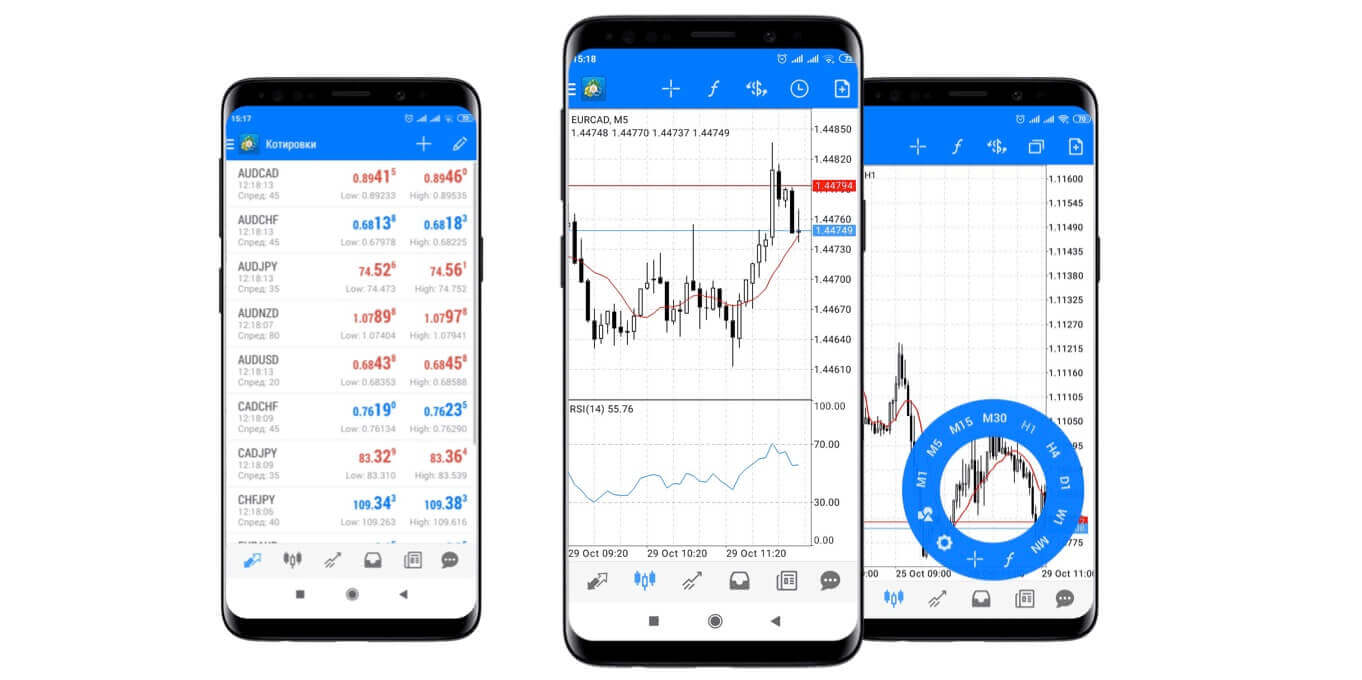
Mengapa XM MT4 Android Trader Lebih Baik?
XM MT4 Android Trader memungkinkan Anda mengakses akun Anda melalui aplikasi asli Android dengan login dan kata sandi yang sama yang Anda gunakan untuk mengakses akun Anda di PC atau Mac.
- Aplikasi Asli Android 100%
- Fungsionalitas Akun MT4 Lengkap
- 3 Jenis Bagan
- 30 Indikator Teknis
- Jurnal Riwayat Perdagangan Lengkap
- Grafik Interaktif Real-Time dengan Zoom dan Gulir
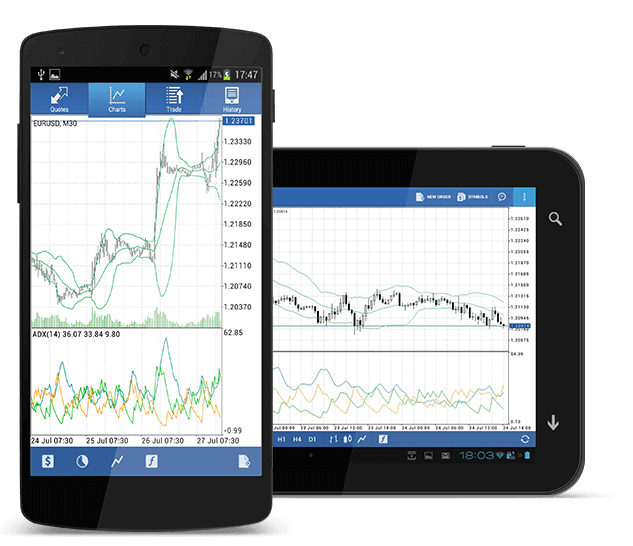
Cara Mengakses XM Android MT4
Langkah 1
- Buka Google Play di Android Anda, atau unduh aplikasinya di sini .
- Temukan MetaTrader 4 di Google Play dengan memasukkan istilah MetaTrader 4 di kolom pencarian
- Klik ikon MetaTrader 4 untuk menginstal perangkat lunak di Android Anda
Unduh Aplikasi Android MT4 sekarang
Langkah 2
- Sekarang Anda akan diminta untuk memilih antara Masuk dengan akun yang ada / Buka akun demo
- Saat mengklik Login dengan Akun yang Ada/Buka Akun Demo, jendela baru akan terbuka
- Masukkan XM di kolom pencarian
- Klik ikon XMGlobal-Demo jika Anda memiliki akun demo, atau XMGlobal-Real jika Anda memiliki akun riil
Langkah 3
- Masukkan login dan kata sandi Anda
- Mulai berdagang di Android Anda
Tanya Jawab Umum XM MT4
Bagaimana cara mengetahui nama server saya di MT4 (PC/Mac)?
Klik File - Klik "Buka akun" yang akan membuka jendela baru, "Server perdagangan" - gulir ke bawah dan klik tanda + pada "Tambahkan broker baru", lalu ketik XM dan klik "Pindai".Setelah pemindaian selesai, tutup jendela ini dengan mengklik "Batal".
Setelah ini, silakan coba masuk lagi dengan mengklik "File" - "Masuk ke Akun Perdagangan" untuk melihat apakah nama server Anda ada di sana.
Bagaimana saya bisa mengakses platform MT4?
Untuk memulai perdagangan di platform MT4, Anda perlu memiliki akun perdagangan MT4. Anda tidak dapat berdagang di platform MT4 jika Anda sudah memiliki akun MT5. Untuk mengunduh platform MT4, klik di sini .
Dapatkah saya menggunakan ID akun MT5 saya untuk mengakses MT4?
Tidak, Anda tidak bisa. Anda harus memiliki akun trading MT4. Untuk membuka akun MT4, klik di sini .
Bagaimana cara memvalidasi akun MT4 saya?
Jika Anda sudah menjadi klien XM dengan akun MT5, Anda dapat membuka akun MT4 tambahan dari Area Anggota tanpa harus menyerahkan kembali dokumen validasi Anda. Namun, jika Anda adalah klien baru, Anda harus memberikan kepada kami semua dokumen validasi yang diperlukan (yaitu Bukti Identitas dan Bukti Tempat Tinggal).
Dapatkah saya memperdagangkan CFD saham dengan akun perdagangan MT4 saya yang sudah ada?
Tidak, Anda tidak bisa. Anda perlu memiliki akun trading MT5 untuk memperdagangkan CFD saham. Untuk membuka akun MT5, klik di sini .
Instrumen apa yang dapat saya perdagangkan di MT4?
Pada platform MT4, Anda dapat memperdagangkan semua instrumen yang tersedia di XM termasuk Indeks Saham, Valas, Logam Mulia, dan Energi. Saham Individual hanya tersedia di MT5.Kesimpulan: Berdagang Kapan Saja, Di Mana Saja dengan XM MT4 untuk Android
XM MT4 untuk Android menghadirkan banyak fitur dan fleksibilitas trading, sehingga trading menjadi lebih mudah dari sebelumnya. Dengan akses pasar real-time, perangkat canggih, dan antarmuka yang intuitif, aplikasi ini memungkinkan Anda untuk tetap terhubung dengan trading Anda di mana pun Anda berada.Dengan mengikuti panduan ini, Anda dapat mengunduh, menginstal, dan login ke XM MT4 untuk Android dengan cepat, memastikan bahwa Anda selalu siap untuk memanfaatkan peluang pasar. Mulailah trading hari ini dan rasakan kemudahan dan kekuatan trading seluler dengan XM MT4